Intégration d'Amazon S3 avec WordPress
OneDrive, Google Drive, Dropbox et la liste est longue ; les services cloud sont toujours abondants et toujours populaires. WP Media Folder fusionne les fichiers de tous ces différents services et apporte désormais un autre hôte cloud à WordPress – Amazon S3.
WP Media Folder porte plusieurs chapeaux. Le plus récent lui permet de devenir un plugin WordPress pour Amazon S3. WP Media Folder apporte tous les avantages d'Amazon S3 à votre médiathèque WordPress. La fonctionnalité inclut la gestion de vos fichiers Amazon S3 à partir de WordPress et même le déplacement de vos données sur les serveurs d'Amazon.
Dites adieu à la médiathèque désordonnée.
WP Media Folder vous permet de catégoriser les fichiers, de synchroniser les dossiers avec le stockage en nuage, de créer des galeries étonnantes et même de remplacer des images sans rompre les liens.
Optimisez votre flux de travail multimédia dès aujourd'hui
Configuration du plugin WordPress pour Amazon S3
La connexion d'Amazon S3 à votre blog WordPress est aussi simple que d'obtenir des clés d'accès à partir de l' AWS Management Console . Recherchez Gestion IAM et créez un nouvel utilisateur avec un accès par programme. Ensuite, donnez-leur une politique d'autorisation pour leur permettre de gérer les compartiments de fichiers.
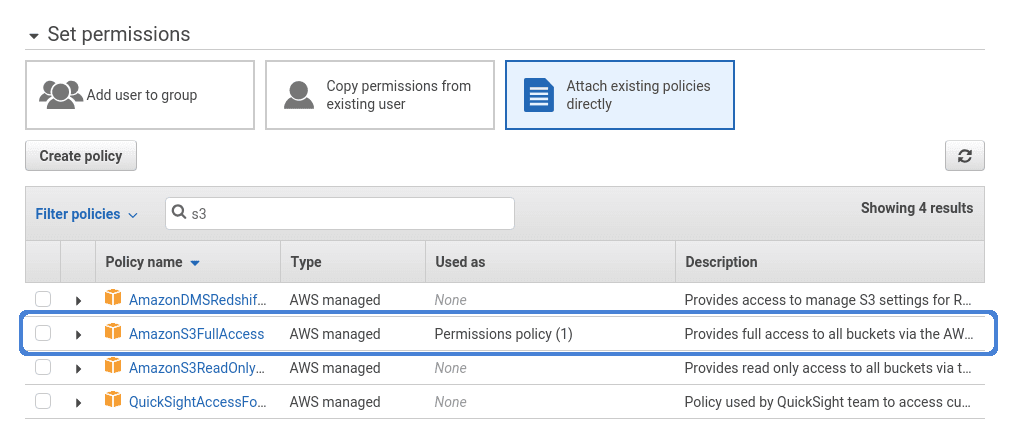
Dirigez-vous pour attacher directement les politiques existantes et filtrer les politiques S3, en choisissant la politique AmazonS3FullAccess . Terminez le reste du processus, en ajoutant éventuellement des balises, pour obtenir l'ID d'accès et la clé d'accès secrète d'Amazon S3.
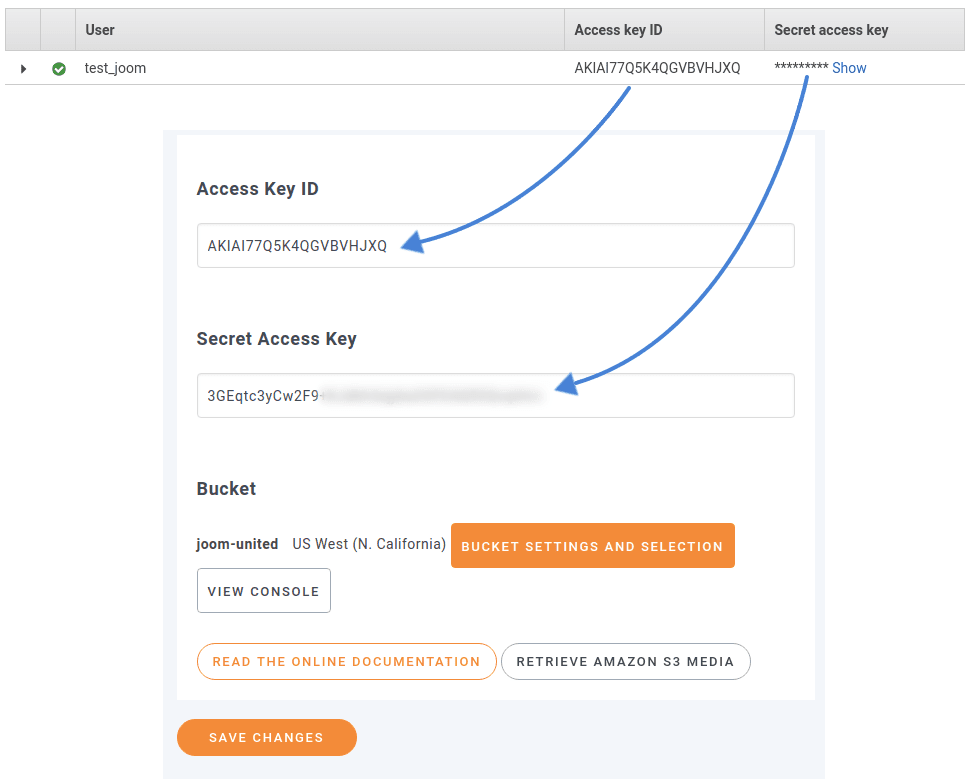
Les deux vont dans l'onglet Amazon S3 de la page des paramètres de WP Media Folder, juste sous le menu cloud. Copiez l'ID d'accès Amazon et la clé d'accès secrète dans votre page de paramètres WordPress pour terminer l'intégration. Enregistrez les modifications pour intégrer Amazon S3 à WordPress et commencez à profiter de tous les avantages qu'apporte la nouvelle connexion.
Exploiter l'intégration Amazon S3-WordPress
La même page où vous configurez l'intégration d'Amazon S3 avec WordPress vous permet de contrôler la fonctionnalité de la nouvelle connexion cloud. L'option la plus intuitive consiste à utiliser Amazon S3 comme sauvegarde de votre bibliothèque multimédia WordPress.
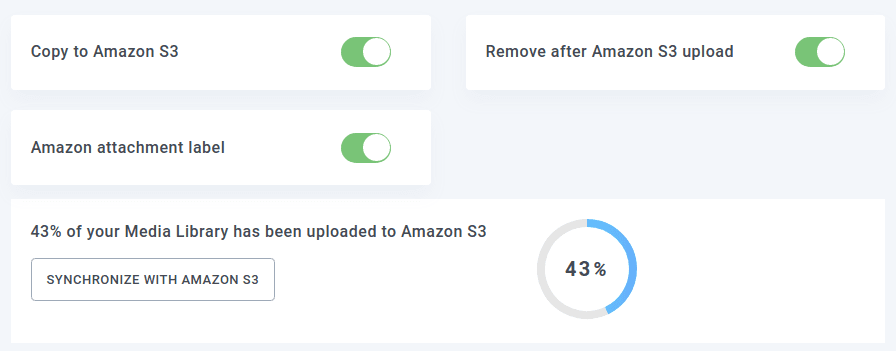
WP Media Folder est livré avec la fonctionnalité principale de mise en miroir automatique de vos fichiers multimédias sur Amazon S3 chaque fois que vous les téléchargez dans votre bibliothèque multimédia. Pour activer l'option, basculez la copie vers le commutateur Amazon S3 .
Alternativement, si vous manquez d'espace sur le serveur, vous pouvez choisir d'utiliser Amazon S3 comme extension de votre blog WordPress. Le de suppression après le téléchargement d'Amazon S3 indique au plug-in WordPress de supprimer les fichiers locaux après leur téléchargement sur les serveurs cloud d'Amazon.
Avec ces configurations, toutes les images ou vidéos que vous téléchargez dans votre médiathèque WordPress sont stockées dans des Amazon S3 buckets . Ces buckets peuvent être créés de deux manières. Vous pouvez créer des compartiments à partir de la console d'Amazon S3 ou utiliser les paramètres de compartiment et le bouton de sélection dans la page des paramètres. Si vous choisissez la première, assurez-vous de rendre public l'accès au compartiment.
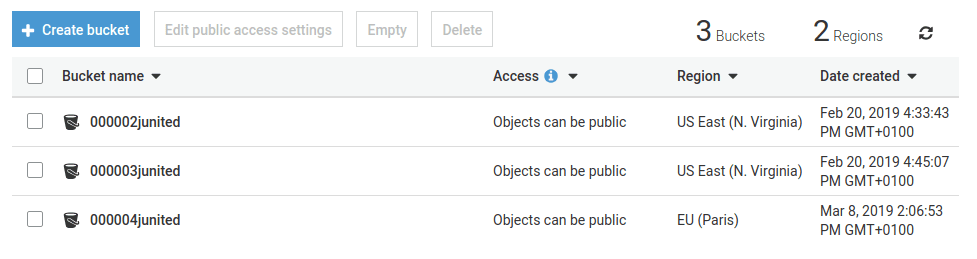
Quelle que soit la façon dont vous créez le compartiment, les paramètres du compartiment et le bouton de sélection vous permettent de choisir la destination de tous vos médias téléchargés. Si c'est la première fois que vous configurez Amazon S3 pour qu'il fonctionne avec votre bibliothèque multimédia WordPress, vous pouvez utiliser le Synchroniser avec Amazon S3 pour utiliser les configurations ci-dessus afin d'exporter votre bibliothèque actuelle vers Amazon S3.
Avoir vos fichiers sur les serveurs d'Amazon offre une amélioration significative des performances, d'autant plus qu'Amazon S3 peut évoluer en fonction des demandes croissantes de votre blog WordPress. La question qui se pose naturellement est de savoir ce qu'il advient de vos photos et vidéos lorsque vous souhaitez vous éloigner d'Amazon S3. La toute dernière option de cet écran est le récupération des médias Amazon S3 , qui importe tous les fichiers de votre compte Amazon S3 dans votre bibliothèque multimédia WordPress.
Une autre bonne chose à garder à l'esprit est que peu importe d'où vient l'image, votre serveur ou Amazon S3, vous pourrez créer de superbes galeries !
Appel à tous les webmasters !
Gagnez du temps et augmentez votre productivité avec WP Media Folder . Organisez sans effort les fichiers multimédias des clients, créez des galeries personnalisées et offrez une expérience utilisateur transparente.
Mettez à niveau vos projets de site Web maintenant !
Que vous considériez Amazon S3 comme une extension de la bibliothèque multimédia de WordPress ou comme un site de sauvegarde partagé, WP Media Folder a ce qu'il vous faut. Le plugin WordPress revêt le chapeau Amazon S3 pour vous permettre d'affiner l'intégration aux besoins de votre blog.
Plus de détails : Intégrez Amazon S3 à WordPress >>
Lorsque vous vous abonnez au blog, nous vous enverrons un e-mail lorsqu'il y aura de nouvelles mises à jour sur le site afin que vous ne les manquiez pas.

commentaires